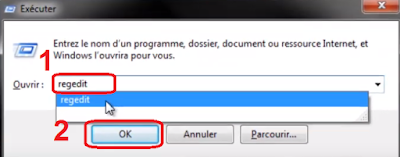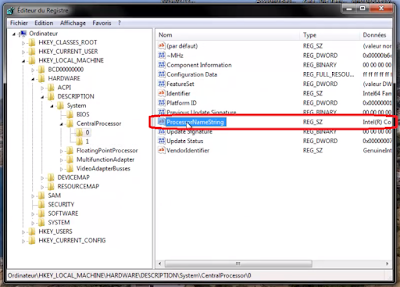إذا كنت تفكر في شراء حاسوب مستعمل سواء كان حاسوب مكتبي أو محمول، فتابع هذه التدوينة قبل ان تذهب لشراء الحاسوب لانه تمت العديد من عمليات الخداع التزوير يقع ضحيتها العديد من الاشخاص الذين ليس لهم اي دراية بمجاله التقنية.
في هذا الموضوع سنتطرق لأكثر مكونات الحاسوب التي يتم تزوير معلوماتها الظاهرة للمشتري، بحيث قد يتم خداعك ويتم تزوير معلومات المعالج او Processeur.
و من هذا المنطلق سأريك كيف يقوم بائعي الحواسيب المستعملة بتزوير المعلومات وأيضا سأقدم لك الطريقة السليمة لمعرفه المواصفات الحقيقة الخاصة بكل مكون على الحاسوب.
تحذير: هذا الشرح فقط تعليمي وتحذيري في نفس الوقت ومدونة المحترف غير مسؤولة عن أي استخدام غير قانوني لهذه الطريقة
المهم لمعرفة الطريقة التي يتم من خلالها تزوير مواصفات معالج الحاسوب، تقوم بالضغط على زر Windows ثم على حرف R وستظهر لك هذه النافذه، قم بكتابة أمر Regedit ثم انقر على زر OK.
في هذا الموضوع سنتطرق لأكثر مكونات الحاسوب التي يتم تزوير معلوماتها الظاهرة للمشتري، بحيث قد يتم خداعك ويتم تزوير معلومات المعالج او Processeur.
و من هذا المنطلق سأريك كيف يقوم بائعي الحواسيب المستعملة بتزوير المعلومات وأيضا سأقدم لك الطريقة السليمة لمعرفه المواصفات الحقيقة الخاصة بكل مكون على الحاسوب.
تحذير: هذا الشرح فقط تعليمي وتحذيري في نفس الوقت ومدونة المحترف غير مسؤولة عن أي استخدام غير قانوني لهذه الطريقة
المهم لمعرفة الطريقة التي يتم من خلالها تزوير مواصفات معالج الحاسوب، تقوم بالضغط على زر Windows ثم على حرف R وستظهر لك هذه النافذه، قم بكتابة أمر Regedit ثم انقر على زر OK.
ستظهر لك هذه النافذة ، تقوم بالذهاب لخيار Edit في القائمة بالاعلى، ثم على Research.
في المرحلة الموالية ستظهر لك نافذة صغيرة على هذا الشكل، قم بنسخ هذه الكلمة ProcessoNameString ثم ضعها في خانة البحث اضغط على زر البحث.
بعد البحث ستجد الايقونة المطلوبة ProcessoNameString باللون الازرق كما يظهر في الصورة اسفله.
تضغط عليها مرتين وستنبثق لك نافذة صغيرة بها معلومات عن قطعة المعالج او الProcesseur الخاصة بجهاز الحاسوب. إذن على مستوى هذه النافذه الصغيرة يتم تغير مواصفات اي معالج بغرض خداع المشتري والنصب عليه.
إذن ماذا بعد ؟ كيف يمكنني أن أحمي نفسي من هذه الطرق الإحتيالية حتى لا يتم خداعي عندما افكر في شراء حاسوب ؟
نعم سؤال جيد و إجابته بسيطة جدا وسهلة، اول شيء تجنب ان تتفقد مكونات المعالج بالطريقة العادية، اي الذهاب لقائمة إبدأ Start ثم النقر باليمين على My computer ثم على خيار Proprietes.
كما يظهر في الصورة بالاسفل اغلب المستخدمين يتفقدون مواصفات المعالج من خلال هذه الصفحة، وهذا خطأ، بحيث بعد تغيير مواصفات المعالج من الخلال الطريقة التي شرحناها، يتم ايضا يغيرها تلقائيا من خلال هذه الصفحة بهذا لم تستفيد اي شيء.
نعم سؤال جيد و إجابته بسيطة جدا وسهلة، اول شيء تجنب ان تتفقد مكونات المعالج بالطريقة العادية، اي الذهاب لقائمة إبدأ Start ثم النقر باليمين على My computer ثم على خيار Proprietes.
كما يظهر في الصورة بالاسفل اغلب المستخدمين يتفقدون مواصفات المعالج من خلال هذه الصفحة، وهذا خطأ، بحيث بعد تغيير مواصفات المعالج من الخلال الطريقة التي شرحناها، يتم ايضا يغيرها تلقائيا من خلال هذه الصفحة بهذا لم تستفيد اي شيء.
فلمعرفة المواصفات الحقيقية للمعالج بصفة خاصة وجميع مكونات الحاسوب بشكل عام عليك بأداة صغيرة الحجم وقوية الاداء لفحص الحاسوب ومدك بالمعلومات والمواصفات الصحيحة والحقيقية للحاسوب الذي تود شراءه. هذه الاداة اسمها CPU-Z، (يمكنك تحميلها من خلال هذا الرابط) يمكنك وضعها على مفتاح ال USB واستخدامها كلما كنت بحاجة اليها وفحص اي حاسوب قبل شرائه.
بعد تحميل الأداة، تقوم بتثبيتها بالطريقة العادية، تقوم بالتعليم على خيار قبول الاتفاقات Accept the agreements، ثم على Next اربع مرات متتالية، وفي الاخير على Install وسيتم تثبيت الاداة على الحاسوب.
بعد فتح الاداة ستظهر لك على الفور المواصفات الحقيقية لمعالج الحاسوب، وتستطيع الإعتماد عليها عندما تريد شراء اي حاسوب لكي لا يتم الإيقاع بك.
بعد فتح الاداة ستظهر لك على الفور المواصفات الحقيقية لمعالج الحاسوب، وتستطيع الإعتماد عليها عندما تريد شراء اي حاسوب لكي لا يتم الإيقاع بك.
from موضوع جديد لك https://ift.tt/36pdPQ1
via IFTTT